华硕Armoury Crate中文版

-
类型:主板驱动
-
版本: v3.0.11.0 官方最新版本
-
大小: 1.3M
-
时间:2024-09-08
-
语言:
-
星级:
游戏简介
Armoury Crate最新版本这个全局驱动,可以让你了解到所有的主机情况并加以调试,需要对应的华硕主板产品,具有相应的功能,才可以安装使用哦,算是最先的技术吧,而且灯光的特效功能,也整合在里面了,同时提升了稳定性和效果!
Armoury Crate软件简介
现在,所有Aura Sync Utility功能都已成为Armory Crate的一部分。 我们鼓励您下载并安装Armory Crate,以获得功能全面的Aura照明控制,设备配置,会员服务等。
通过Aura Creator(高级Aura效果编辑器)将Aura Sync提升到一个新的水平,使您可以轻松创建独特的照明配置文件,以获得完全属于您自己的惊人效果。
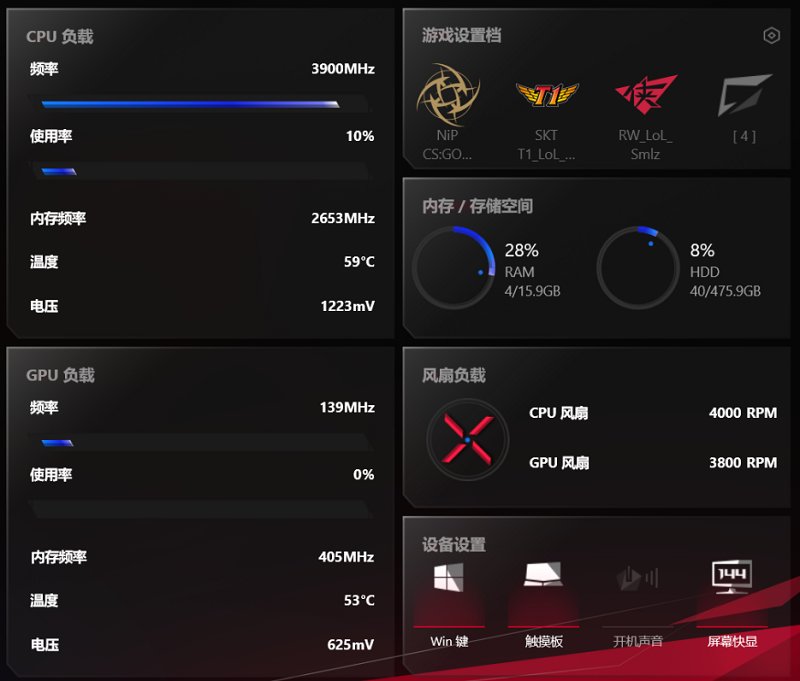
常问问题
*要求的操作系统版本:Windows 10(1709版或更高版本)
**左键双击运行“ ArmouryCrateInstaller.exe”文件,开始Armory Crate的安装过程。
Armoury Crate是什么?
Armoury Crate取代了Gaming Center,是新系列Gaming NB/DT搭载的系统控制软件。目前仅支持Coffeelake平台,且需要机台的BIOS/N-KEY FW/ATK支持才可以使用。目前出货的机型仅ROG枪神2 Plus(S7CM)和ROG冰刃3系列(GX531GS/GM)支持。如果机器不支持Armoury Crate,即使安装成功以后也无法正常使用。
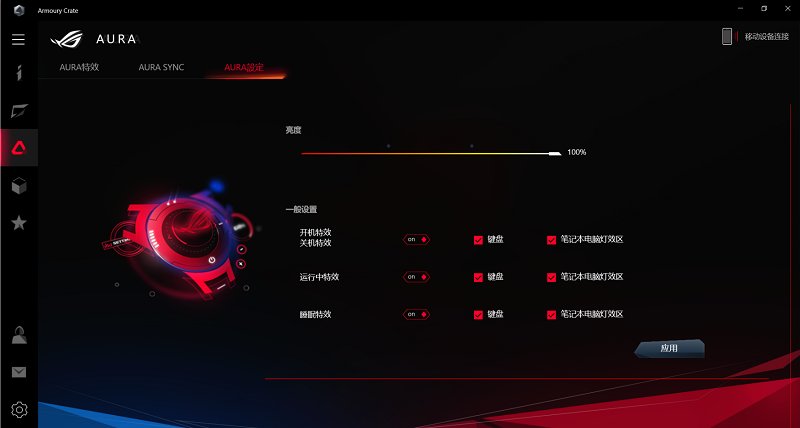
Armoury Crate如何开启?
用户可以通过点击键盘上ROG Logo快捷键或者在开始菜单中单击ARMOURY CRATE应用图标来开启。
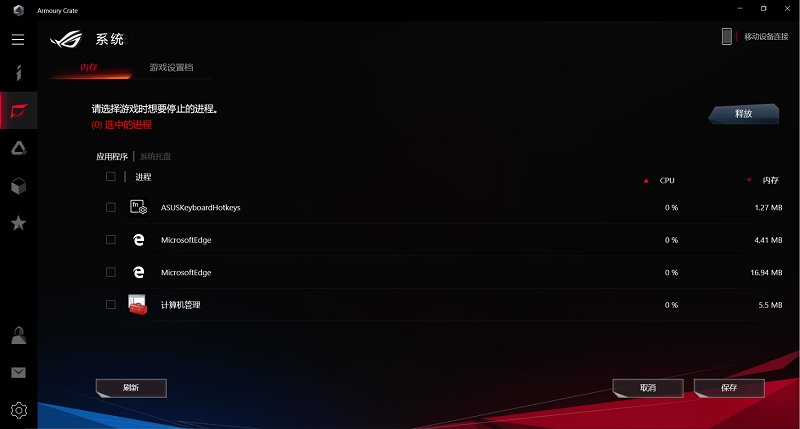
Armoury Crate有哪些功能?
以机型GX531GS为例,打开软件后界面如下,主要分为三个区域,分别是菜单栏、HyperFan功能区以及系统信息功能区。
点击菜单栏上方三条横线按钮,可以看到Armoury Crate有如下菜单:首页、系统、AURA、应用、亮点、用户中心、收件箱、设置,打开软件所看到的界面就是首页。
1.首页
“首页”中间位置为HyperFan功能区,下方有五个选项用于调节风扇及性能模式,上方则显示不同模式下对机台性能、噪音以及功耗的影响程度。
类似于此前Gaming Center的中的设置,预设的模式有Windows(Windows10系统电源管理)、静音(风扇转速较低、整机性能较低)、平衡(风扇转速中等、整机性能中等)、Turbo(风扇转速高,整机性能高)。用户可以根据自身需要点选不同的模式,也可以通过按组合键Fn+F5来进行切换。
不同产品搭载的Armoury Crate中,HyperFan里的选项也有区别
在使用适配器供电(AC)和使用电池供电(DC)两种不同电源模式下,可选的HyperFan选项也不同,基于省电机制,Turbo & 手动模式会在 DC 电源模式下显示反灰,TUF NB不支持手动模式。
选择手动模式时会弹出免责声明,提示手动模式下的超频选项可能存在硬件损坏风险,点击“是”以后可以手动调节风扇转速百分比区间、也可以对GPU核心和显存频率进行超频设置。
如果 ROG 型号没有 CPU / GPU 超频功能,则可以手动调整风扇速度。
首页右侧为系统信息功能区,可以方便查看CPU、GPU负载;内存、硬盘存储空间;风扇负载;同时还有Win键、触控板、开机声音、144Hz刷新率开关。点击右上角的游戏设置档可以进行预设的切换,点击齿轮图标可以进入“系统”菜单的设置。
2.系统
系统菜单中有内存清理功能,可以通过勾选需要清理的进程并点击释放来实现。
“游戏设置档”中默认保存了一些职业选手的习惯设置,可以通过点选开启,也可以手动定制适合自己的设置。
3.AURA
原有的AURA CORE和Gaming Center是分开的两个软件,在Armoury Crate中则被整合进了菜单。在AURA特效中可以选择基本特效,或者点击自定义灯效右上角的编辑按钮来设置自己喜好的灯效。
以GX531GS为例,4区RGB背光键盘(1\2\3\4)可自定义颜色,后侧左右各一个飞行灯(L\R)也可以自定义颜色
在“AURA SYNC”中可以与支持AURA SYNC的外设进行神光同步设置,支持AURA SYNC的设备列表可参考:https://www.asus.com/campaign/aura/cn/index.ht
在“AURA设定”中则可以调节键盘背光灯亮度,以及一些灯光特效的开关。
4.应用
“推荐”页面会显示此电脑支持的工具软件和一些游戏推荐,需要注意的是ASUS GPU Tweak II和Armoury Crate的超频功能是冲突的,也就是说只能二选一地使用其中一个工具进行GPU的超频设置。
在“我的应用程序”中则显示的是本机已经安装的工具软件,可以在此处进行统一管理。
5.亮点
“亮点”中会滚动推送全球及当地的促销活动等信息,点击对应页面则会跳转至网页。
6.用户中心
“用户中心”支持使用华硕账户登录。
登录后可以将自己的设置进行备份或者恢复。如果用户从未备份过,需要先执行备份,备份之后才能恢复游戏配置文件。
7.收件箱
在用户中心登录华硕账号后,可以在收件箱里收到促销、公告等信息。
8.设置
“一般设定”中可以开启“发现”功能, 系统将会依据用户已安装的程序进行个性化应用推荐。
“关于”中则是应用程序版本号和隐私权政策内容。
除了上述菜单和功能以外,我们注意到在Armoury Crate界面右上角有“移动设备连接”按钮,通过点击后打开手机App-Armoury Crate扫描二维码可以将手机和电脑进行连接
选择“连接设备”
打开手机App-Armoury Crate,扫描电脑上的二维码完成连接
手机App端的功能与电脑端类似,可以同步调节。
相关资讯
-
2024-09-17 华硕aura rgb软件
-
2024-09-13 华硕rog sica鼠标驱动
-
2024-09-13 华硕atk热键工具
相关推荐
-
华硕aura rgb软件查看详情
-
华硕rog sica鼠标驱动查看详情
-
华硕atk热键工具查看详情
-
华硕灯光控制aura sync神光查看详情
-
华硕rog armoury鼠标通用驱查看详情
-
ARMOURY CRATE查看详情
-
华硕a550jk4200显卡驱动查看详情
-
华硕ASUS K45VD|A45VD笔记本查看详情
-
华硕零售宝查看详情
-
华硕smartgesture触控板驱动查看详情
-
华硕ASUS K45VD|A45VD触摸板查看详情
-
华硕小帮手查看详情
-
ASUS华硕B85主板BIOS驱动程查看详情
-
华硕x84h笔记本网卡驱动查看详情
-
华硕ASUS K42JZ ATK快捷键驱查看详情
-
ASUS华硕K45VD|A45VD USB3.0驱查看详情



































